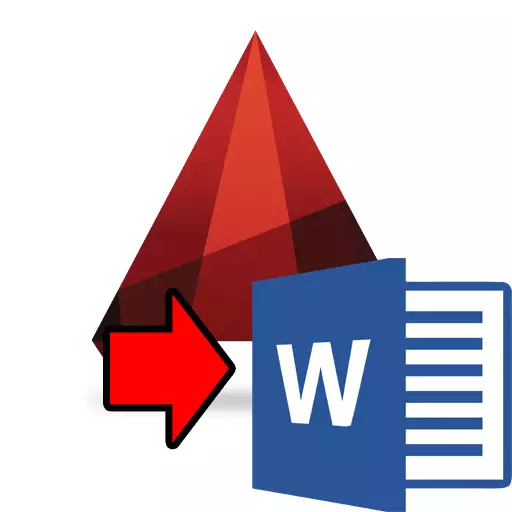
જ્યારે આ પ્રોજેક્ટની દસ્તાવેજીકરણ અપ ચિત્રકામ, ત્યાં આવી પરિસ્થિતિઓમાં જ્યાં ઓટો ચેનલ કરવામાં રેખાંકનો લખાણ દસ્તાવેજમાં સ્થળાંતરિત થવો જોઇએ, ઉદાહરણ તરીકે, એક સ્પષ્ટીકરણ નોંધ, માઈક્રોસોફ્ટ વર્ડ માં સંકલિત છે. ખૂબ અનુકૂળ છે, એક પદાર્થ autocada માં કરવામાં આવ્યો છે, તો કદાચ જ્યારે એકસાથે સંપાદિત વર્ડ માં બદલવા માટે.
શબ્દ માટે autocardity દસ્તાવેજ સ્થાનાંતરિત કરવા માટે કેવી રીતે, આ લેખમાં ચાલો વાત કરીએ. વધુમાં, આ બે કાર્યક્રમોમાં રેખાંકનો બંધન ગણે છે.
કેવી રીતે માઈક્રોસોફ્ટ વર્ડ માટે AutoCAD થી ખેંચાઇ સ્થાનાંતરિત કરવા
AutoCAD માં ટેક્સ્ટ ઉમેરવા માટે કેવી રીતે: આ પણ જુઓમાઈક્રોસોફ્ટ વર્ડ માં એક AutoCAD ચિત્ર ખોલી રહ્યું છે. પદ્ધતિ નંબર 1.
તમે ઝડપથી લખાણ સંપાદક ડ્રૉઇંગને ઉમેરવા માંગો છો, તો માર્ગ સમય ઈન શામેલ મોડનો ઉપયોગ કરો.
1. ગ્રાફિક ક્ષેત્ર અને પ્રેસ "Ctrl + C" માં જરૂરી વસ્તુઓ પસંદ કરો.
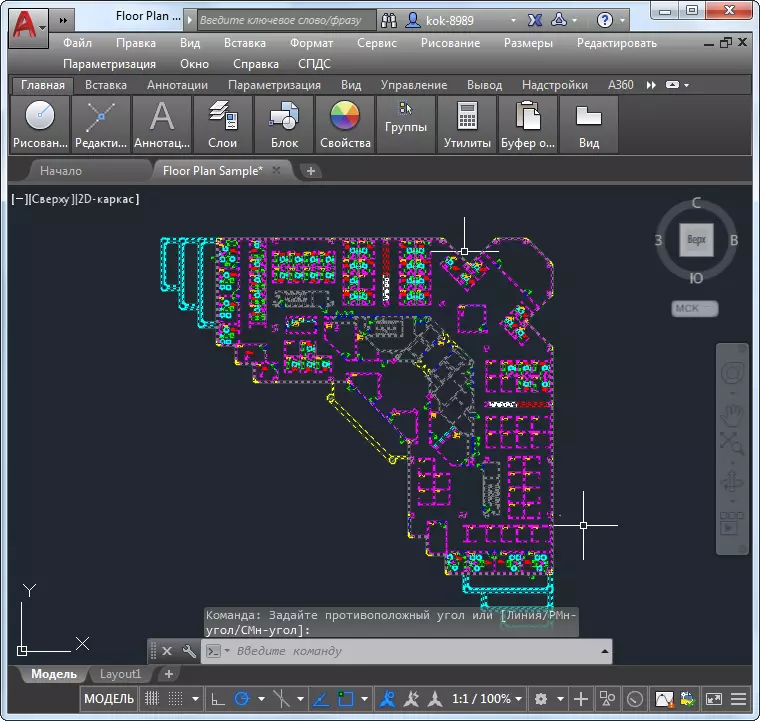
2. માઈક્રોસોફ્ટ વર્ડ પ્રારંભ. કર્સર જ્યાં ચિત્ર સમાવવા જોઈએ ઇન્સ્ટોલ કરો. પ્રેસ "Ctrl + V"
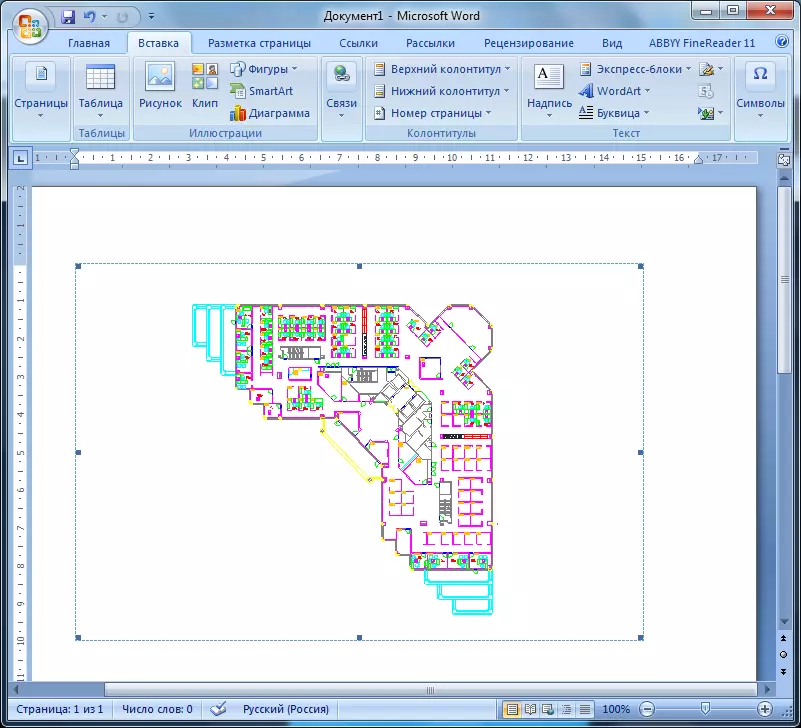
3. રેખાંકન એક ચિત્ર-શામેલ તરીકે શીટ પર મૂકવામાં આવશે.
આ સૌથી સરળ અને ઝડપી રીત શબ્દ માટે autocardcing થી ખેંચાઇ પરિવહન છે. તે અનેક ઘોંઘાટ છે:
- એક ટેક્સ્ટ એડિટર તમામ રેખાઓ ઓછામાં ઓછા જાડાઈ પડશે;
- ડબલ-ક્લિક વર્ડ ચિત્ર તમે ઓટો ચેનલનો ઉપયોગ કરી ચિત્રકામ સંપાદન મોડમાં જવા માટે પરવાનગી આપશે. તમે ચિત્ર ફેરફારો સાચવો પછી, તેઓ આપોઆપ વર્ડ માં પ્રદર્શિત કરવામાં આવશે.
- ચિત્રો પ્રમાણ બદલી શકે છે, જે ત્યાં વર્તમાન પદાર્થો વિકૃતિઓનો પરિણમી શકે છે.
PDF સાચવવા કેવી રીતે AutoCAD માં ચિત્રકામ આ પણ જુઓ:
માઈક્રોસોફ્ટ વર્ડ માં એક AutoCAD ચિત્ર ખોલી રહ્યું છે. પદ્ધતિ નંબર 2.
હવે ચાલો વર્ડ માં ચિત્ર ખોલવા માટે કે જેથી લીટીઓ વજન જાળવી રાખવામાં આવે છે પ્રયાસ કરીએ.
1. ગ્રાફિક ક્ષેત્ર અને પ્રેસ "Ctrl + C" માં (વિવિધ રેખાઓ વજનો સાથે) જરૂરી વસ્તુઓ પસંદ કરો.
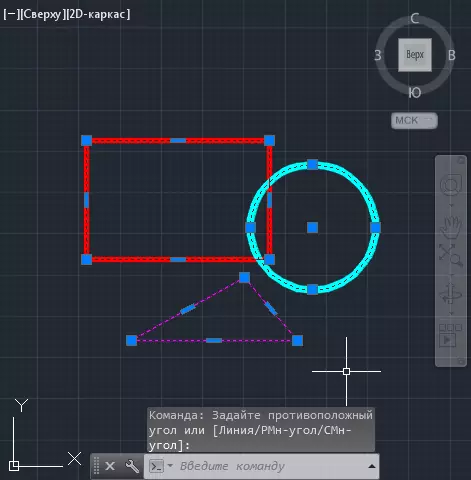
2. માઈક્રોસોફ્ટ વર્ડ પ્રારંભ. ઘર ટેબ પર, મોટા ક્લિક કરો "પેસ્ટ કરો" બટન ક્લિક કરો. "ખાસ શામેલ" પસંદ કરો.
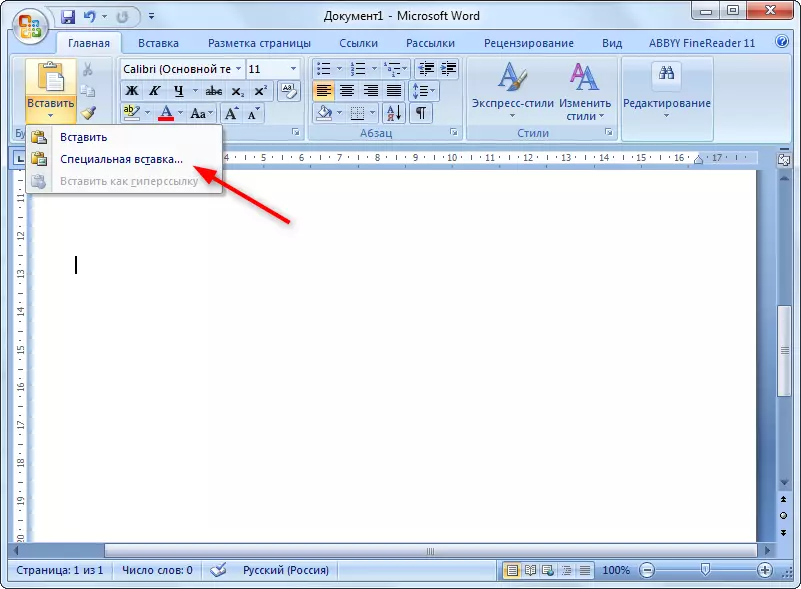
3. ખાસ દાખલ વિંડો ખુલે છે, તેના પર "આકૃતિ (વિન્ડોઝ Metapile)" પર ક્લિક કરો અને તેથી "ટાઇ" આઇટમ તપાસો કે ચિત્ર માઈક્રોસોફ્ટ વર્ડ માં અપડેટ કરવામાં આવે છે, ત્યારે AutoCAD માં સંપાદિત કરી. ઓકે ક્લિક કરો.
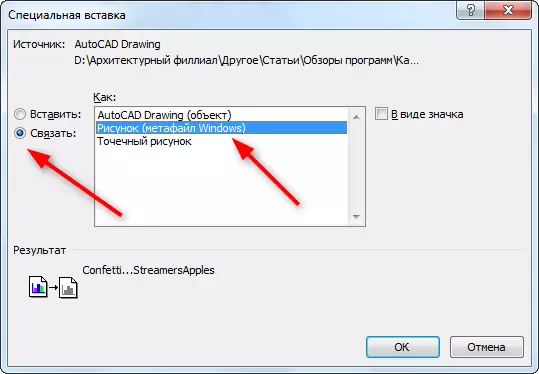
4. ચિત્ર રેખાઓ સ્ત્રોત વજનો સાથે વર્ડ દેખાયા હતા. જાડાઈ નથી ઓળંગી 0.3 મીમી પાતળા દર્શાવવામાં આવે છે.
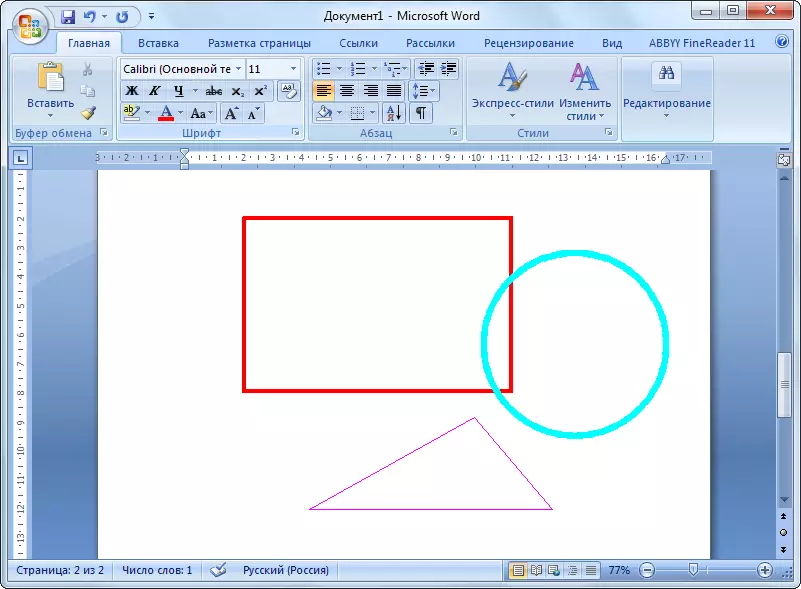
કૃપા કરીને નોંધ: autocada તમારા રેખાંકન પર સાચવેલ જોઇએ "કનેક્ટ કરો" આઇટમ સક્રિય છે.
અધર લેસન્સ: કેવી રીતે AutoCAD વાપરવા માટે
આમ, ચિત્ર શબ્દ પર ઓટો ચેનલ પરથી સ્થાનાંતરિત કરી શકો છો. આ કિસ્સામાં, આ કાર્યક્રમોમાં રેખાંકનો સાંકળવામાં આવશે, અને તેમના રેખાઓ પ્રદર્શન સાચું હશે.
